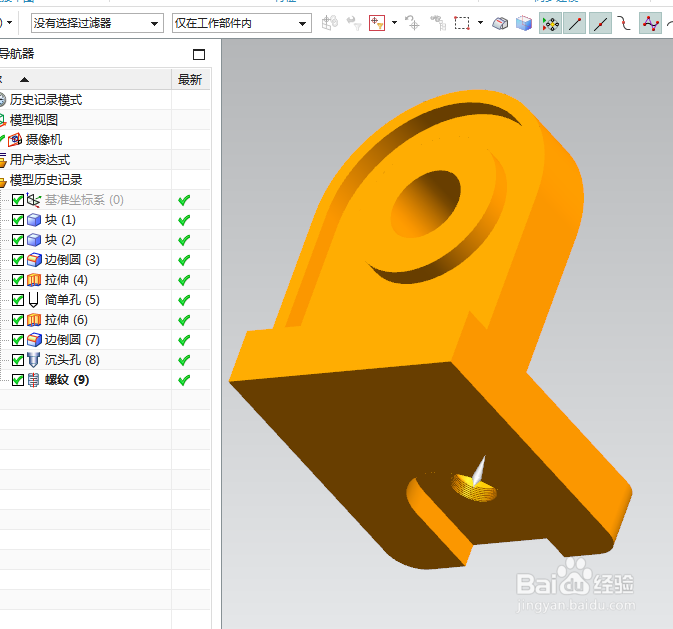UG10.0练习三维建模三十七
1、如下图所示,
打开UG10.0软件,新建一个空白的模型文件。
另存为:UG10.0练习三维建模三十七

2、如下图所示,
执行【菜单——插入——设计特征——长方体】,
指定点为坐标原点,
设置尺寸:320x270x60。
点击:应用。

3、如下图所示,
指定点:坐标看下图,
设置尺寸:72x270x295,
布尔求和,、
点击确定。

4、如下图所示,
点击工量具中的边倒圆命令,
点击实体中的两条边线,
设置半径R135,
点击确定。

5、如下图所示,
执行【拉伸——实体红色平面】,直接进入草图。

6、如下图所示,
激活偏置曲线命令,向内偏置15,形成封闭的U型轮廓线,
激活快速修剪命令,将直线修剪掉,
激活直线命令,再画一个直线封闭起来,
激活圆命令,画一个圆,双击修改直径为ø160,
点击完成,退出草图。

7、如下图所示,
设置限制:0开始,20结束,
布尔求差,
点击确定。

8、如下图所示,
点击工具栏中的孔图标,
指定点为端面圆心,
设置形状为简单孔,直径ø80,深度100,
点击确定。

9、如下图所示,
执行【拉伸——XY平面】,直接进入草图。

10、如下图所示,
激活轮廓命令,画一个封闭的U型,
激活快速尺寸,标注尺寸约束形状:半径R60,长度90,距离135,
点击完成退出草图。

11、如下图所示,
回到拉伸对话框,
设置限制:0开始,25结束,
布尔求差,
点击确定。

12、如下图所示,
点击工具栏中的边倒圆命令,
选择两个实体边线,
半径R12,
点击确定。

13、如下图所示,
点击工具栏中的孔命令,
指定点:距离两边分别是90、135,
设置形状为沉头孔,
沉头直径ø70、沉头深度20、直径46、深度80,
点击确定。

14、如下图所示,
执行【更多——螺纹】,设置类型为详细,
点击ø46的内孔侧面,
参数默认,
点击确定。

15、如下图所示,
隐藏基准坐标系,
显示设为着色,
————
至此,
这个三维实体建模完成,
本次练习结束。